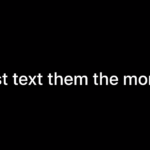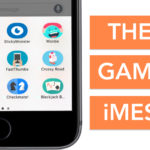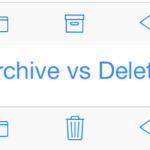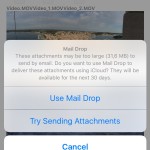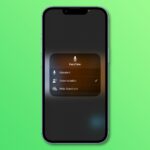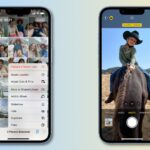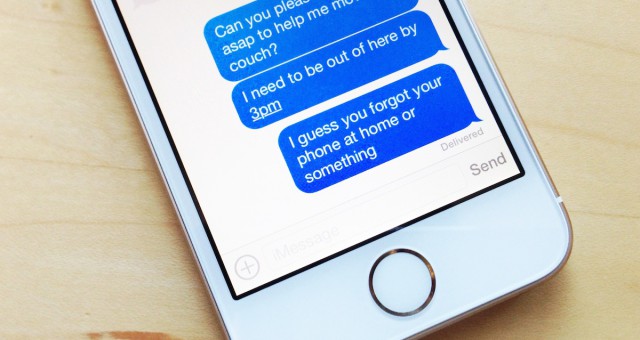
Jak přidat nový email do svého iMessage účtu v iOS
Autor: Veronika Břeňová
Existuje celá řada důvodů, proč byste si chtěli přidat novou emailovou adresu do iMessage. Jedním z nejdůležitějších je ten, aby bylo možné kontrolovat, komu z jaké adresy posíláte dokumenty.
Například můžete mít falešnou emailovou adresu, kterou lze používat pro reklamy Craigslist, díky čemuž nemusíte zadávat vaší pravou emailovou adresu. Nebo je také možné, že nechcete dát lidem své telefonní číslo, a místo toho využíváte falešnou emailovou adresu.
Ať je již důvod jakýkoli, zde najdete návod, jak přidat novou emailovou adresu do iMessage v iOS:
Krok 1: Otevřete Nastavení a poté přejděte do Zprávy > Odesílání a příjem.
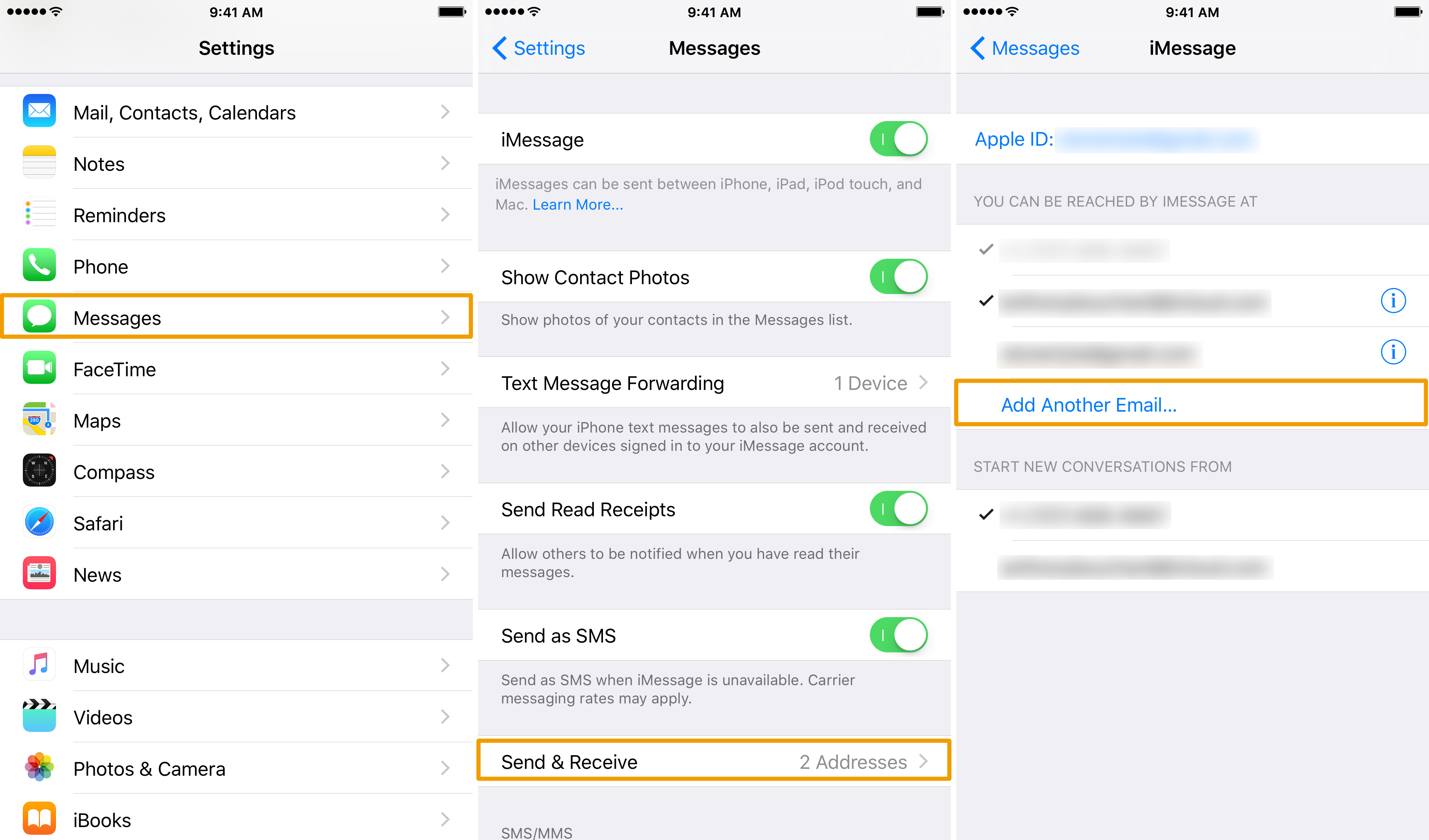
Krok 2: Nyní klikněte na modře zobrazené tlačítko, Přidat další e-mail, které naleznete pod Pro iMessage jste k zastižení na…
Krok 3: Vyplňte emailovou adresu, kterou chcete používat pro iMessage a poté klikněte na Return.
Krok 4: Stejné tlačítko se nyní objeví pod Nové konverzace zahajovat z… Klikněte na modře zobrazené tlačítko Přidat další e-mail, kde znovu zadejte stejnou emailovou adresu.
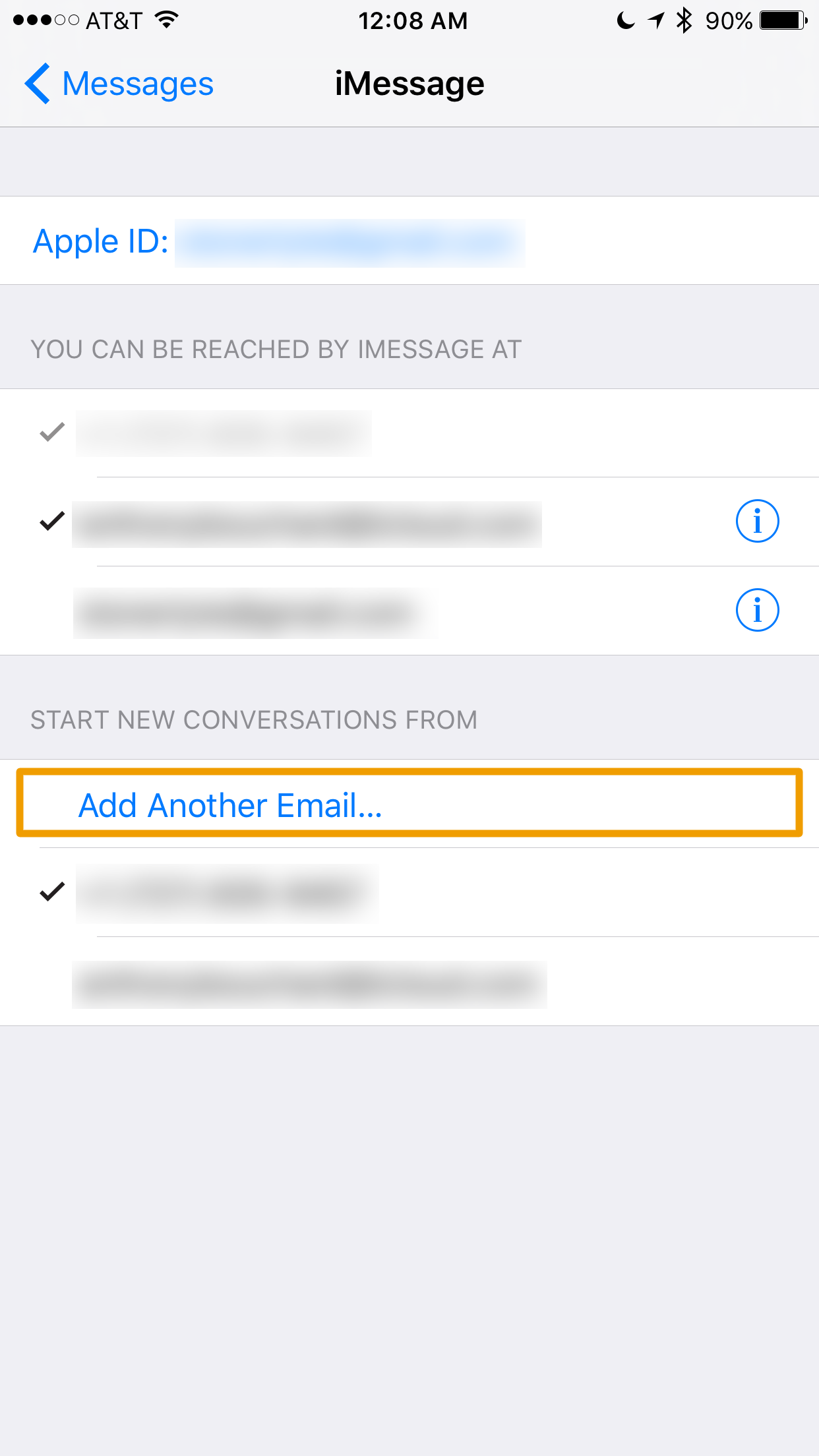
Krok 5: Klikněte na tlačítko Return a poté budete tázáni k zapsání vašeho Apple ID pro potvrzení. Pro provedení této akce musíte vybrat ve vyskočeném menu Nastavení.
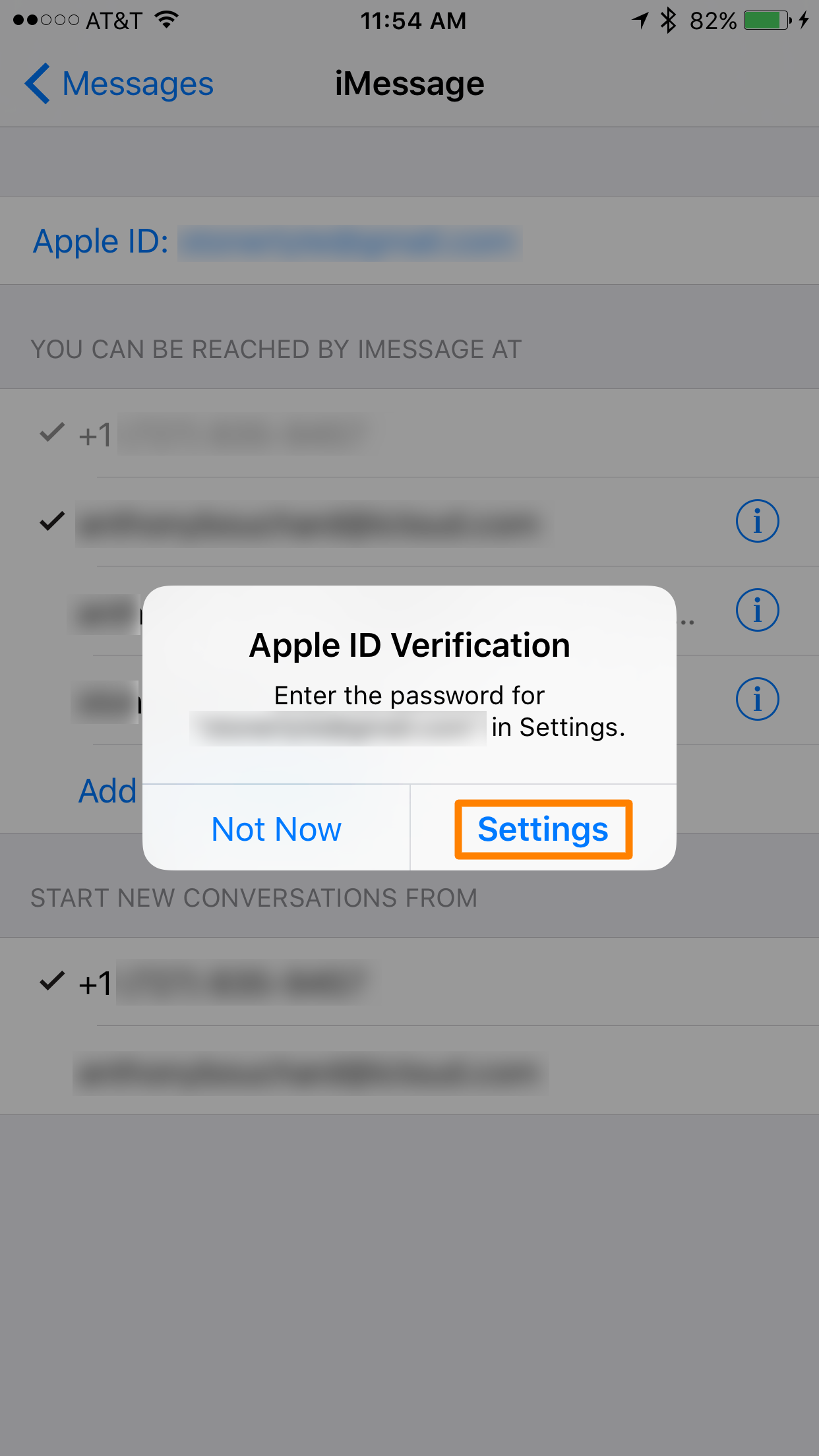
Krok 6: Nyní přejděte do emailové schránky emailu, který jste si nově zadali pro iMessage a brzy by vám měl přijít potvrzovací email, kde klikněte na modré tlačítko Ověřit nyní.
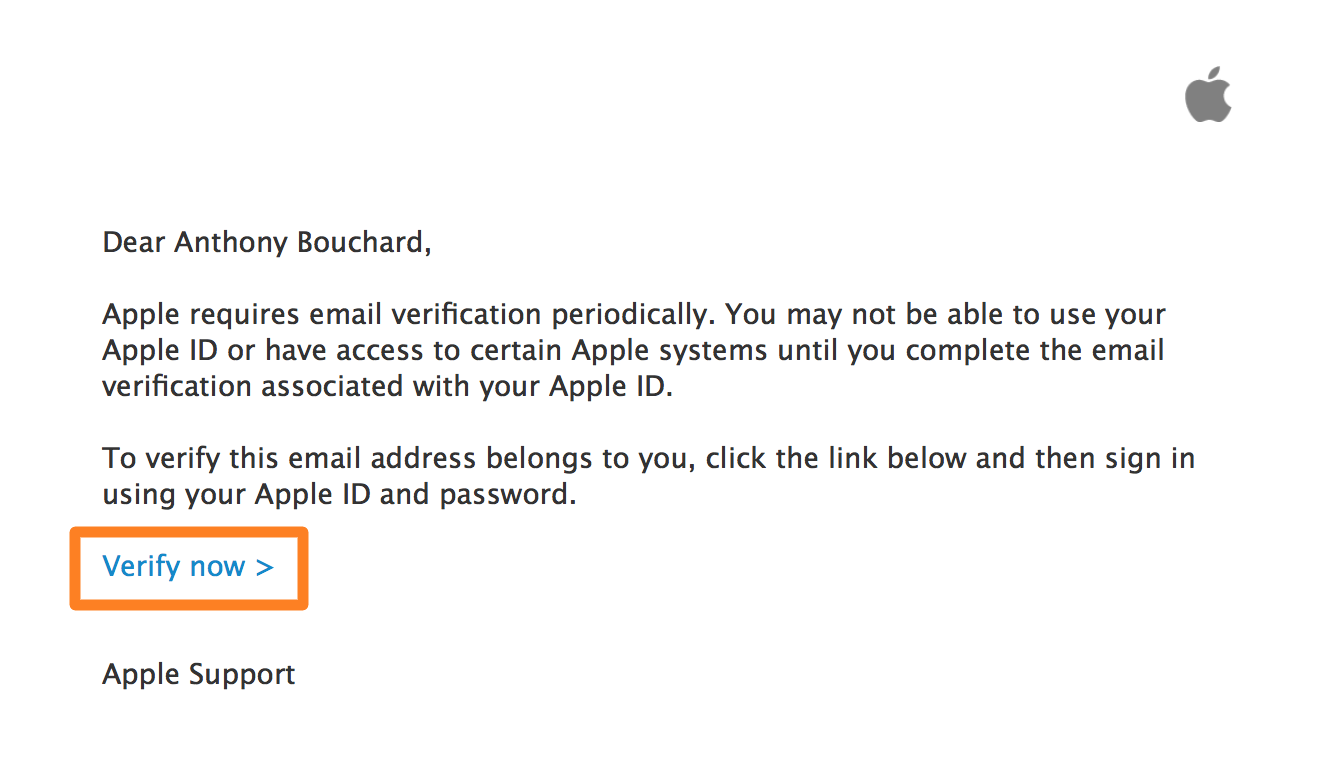
Krok 7: Tento krok vás zavede do stránky, kde se musíte přihlásit vaším Apple ID, učiňte tak.
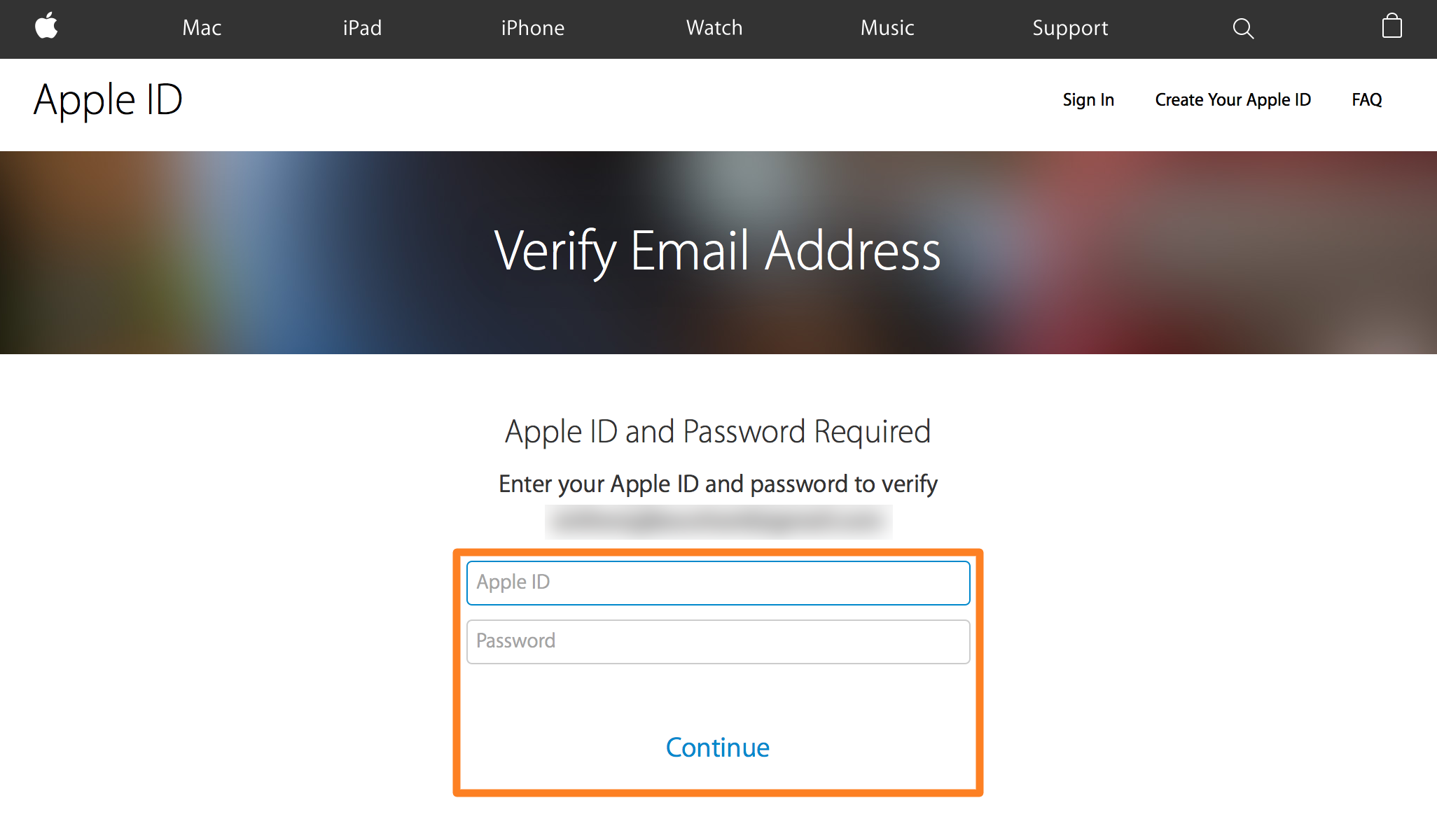
Krok 8: Po správném přihlášení vám bude řečeno, že přidání nového emailu proběhlo úspěšně.
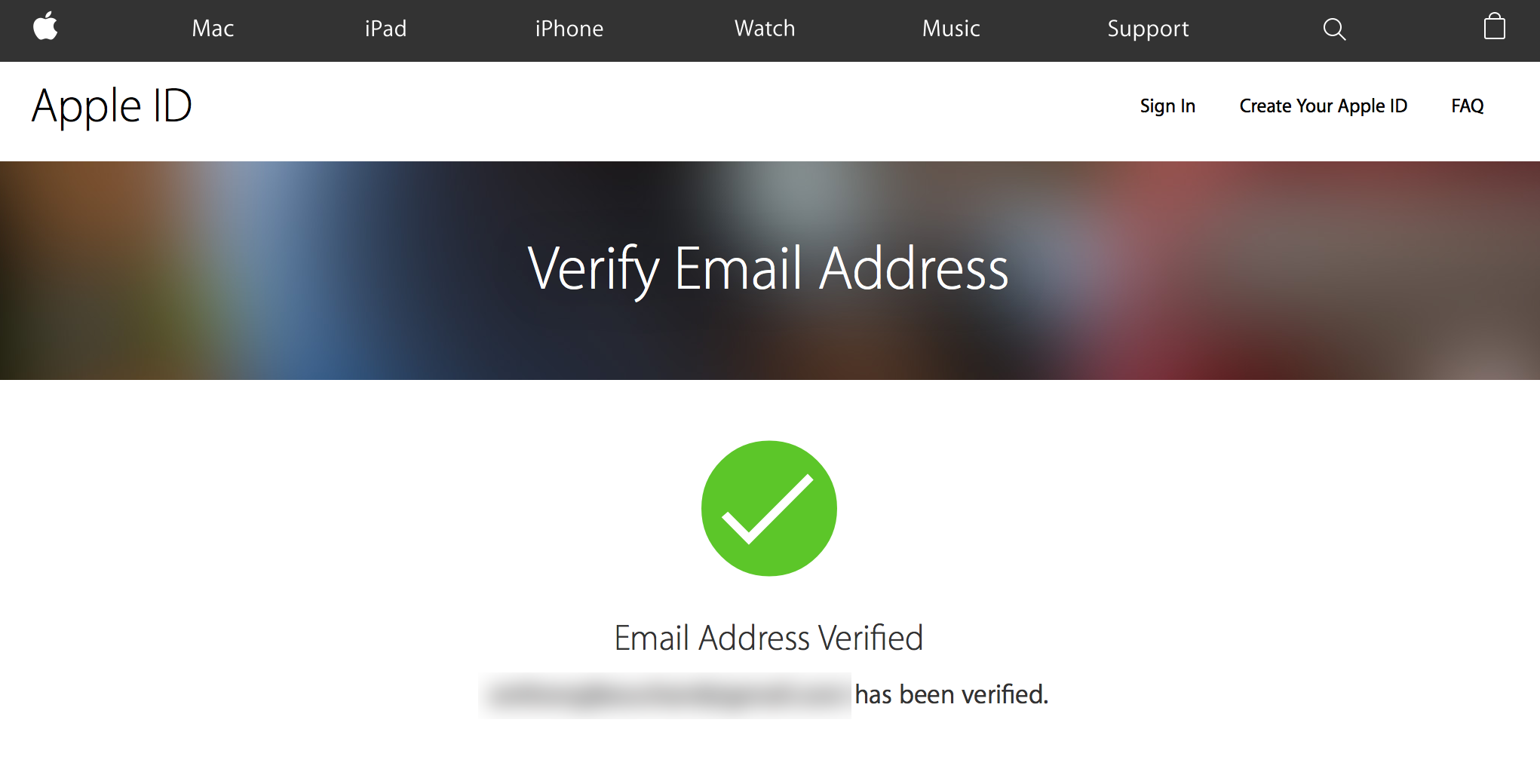
Zdroj: idownloadblog